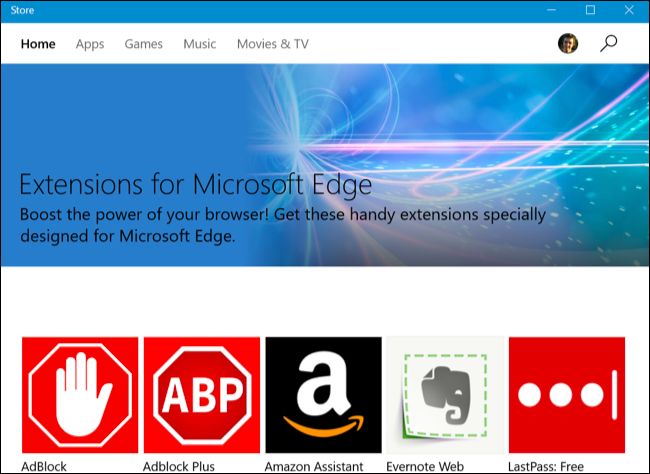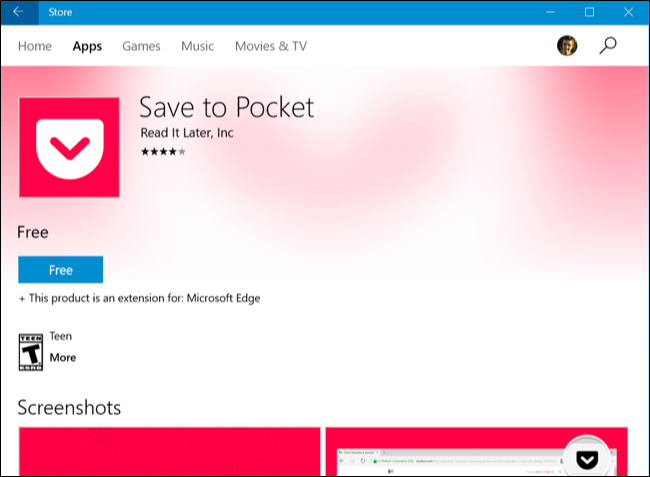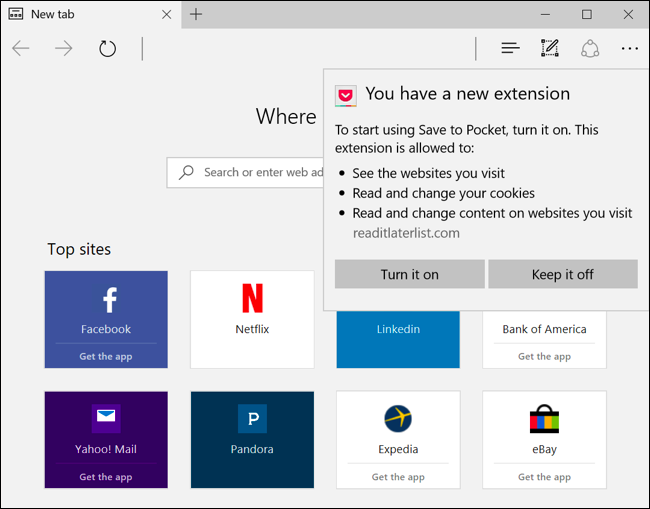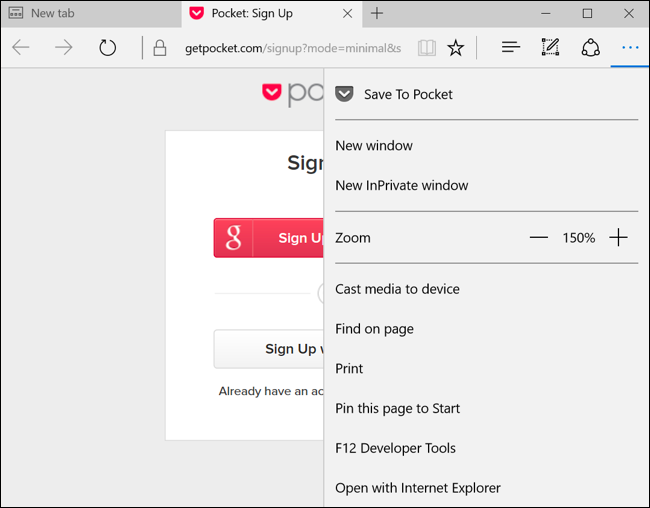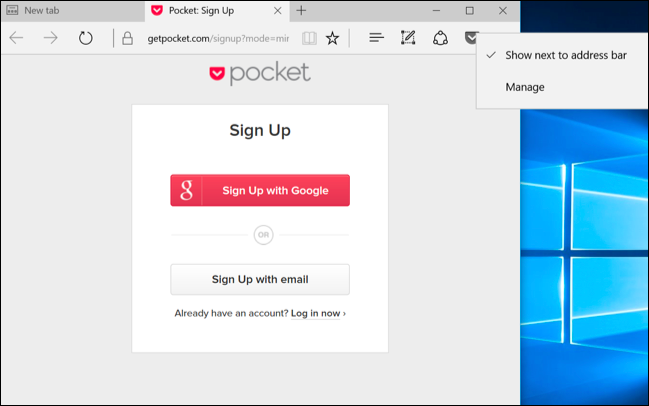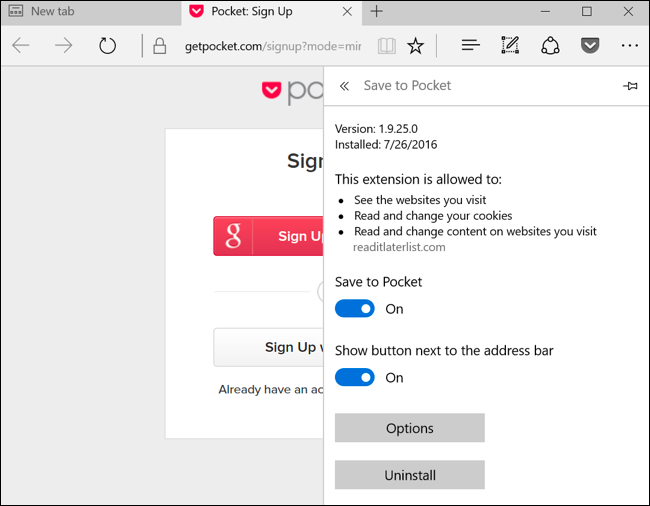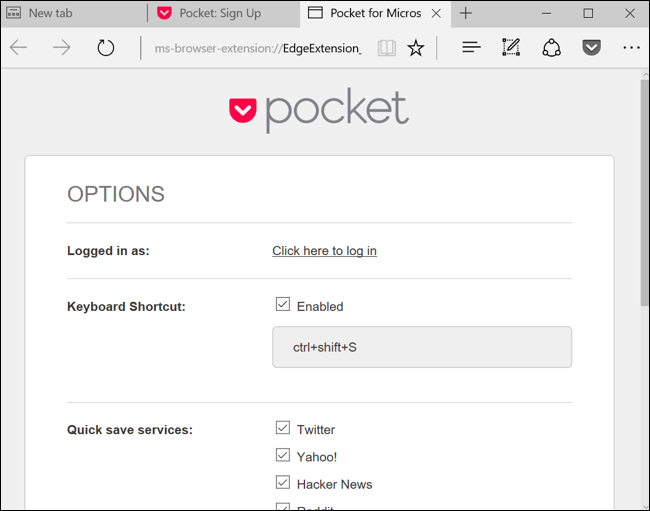Microsoft bord supporte enfin les extensions du navigateur grâce à jour Windows 10 anniversaire. Extensions Edge sont maintenant disponibles dans le Windows Store, mais seulement quelques – uns sont d’ abord disponibles.
Microsoft publiera également un outil qui peut facilement convertir les extensions de Chrome existantes à Edge extensions, comme les deux sont très similaires. Nouveau cadre de l’extension de Firefox sera un peu comme Chrome, aussi.
Comment faire pour installer les extensions dans Microsoft bord
Pour installer des extensions dans Microsoft Edge, ouvrez le navigateur Web Edge, cliquez ou appuyez sur le bouton de menu dans le coin supérieur droit de la fenêtre, et sélectionnez « Extensions ».
Si vous ne voyez pas une option Extensions dans la liste ici, vous ne l’avez pas encore mis à niveau pour mettre à jour Windows 10 anniversaire.
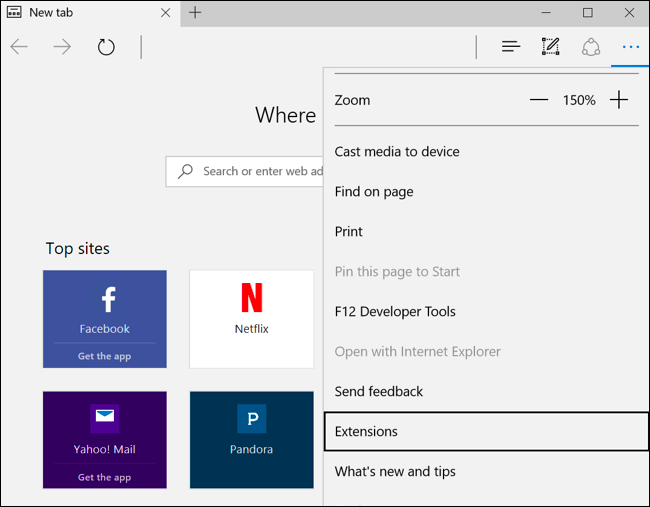
Vous verrez le panneau Extensions, qui liste toutes vos extensions installées. Cliquez ou appuyez sur « Get Extensions du magasin» et le Windows Store va ouvrir une page spéciale listant toutes les extensions Edge disponibles.
Comme de la libération de l’anniversaire de Windows Update 10, le magasin offre actuellement la Adblock, Adblock Plus, Amazon adjoint, Evernote Web Clipper, LastPass, Mouse Gestures, Office Online, OneNote Web Clipper, page Analyzer, Pin It Button (pour Pinterest), Reddit Enhancement Suite, Save to Pocket, et Traduction pour les extensions Microsoft Edge.
Pour télécharger une extension, sélectionnez-le dans la liste. Cliquez sur le bouton « Free » sur la page de l’extension pour le télécharger.
Le Windows Store va télécharger l’extension à votre ordinateur et installer automatiquement dans Edge. Lorsque les mises à jour sont disponibles, ils seront automatiquement téléchargés et installés via le Windows Store.
Retourner à Microsoft Edge et vous verrez un pop-up vous demandant si vous souhaitez activer l’extension et les autorisations dont il a besoin. Cliquez ou appuyez sur « Turn it » pour activer l’extension.
Comment faire pour utiliser, configurer et extensions Désinstaller
L’extension apparaîtra dans le menu de Edge, de sorte que vous pouvez simplement ouvrir le menu et appuyez dessus pour l’activer sur la page en cours.
Pour faciliter l’accès, vous pouvez cliquer à droite ou appuyez longuement sur l’icône du menu et activer le « Show Next Bar Adresse » option. Il apparaîtra dans la barre d’outils d’Edge ainsi que toutes les autres icônes, de sorte que vous aurez accès en un clic.
Pour plus d’options, faites un clic droit ou appuyez longuement sur l’icône ou le menu de la pièce de l’extension et sélectionnez « Gérer ». Vous pouvez également ouvrir le volet Extensions dans le menu et cliquez ou appuyez sur le nom d’une extension pour accéder à ce volet.
Ici, vous verrez un résumé de l’extension, un lien vers le taux et l’examiner dans le magasin, et des informations sur les autorisations qu’il faut pour fonctionner dans Edge.
Pour configurer l’extension, cliquez sur le bouton « Options » ici. Pour désactiver l’extension sans le désinstaller, placez le curseur sous son nom à « Off ». Pour désinstaller l’extension, cliquez sur le bouton « Désinstaller ».
Cliquez sur le bouton « Options » et Edge va ouvrir une page avec des options spécifiques à cette extension de sorte que vous pouvez configurer l’extension à votre goût. Configurer les options, puis fermer l’onglet du navigateur lorsque vous avez terminé.
Via : howtogeek